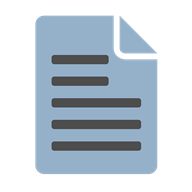Каждый пользователь компьютера с Windows сталкивался с проблемами, связанными с названием файлов. Иногда файл не может быть открыт или перемещен, а система выдаёт ошибку, указывающую на некорректное имя файла. Это может быть вызвано некорректным использованием спецсимволов, запрещенных символов или слишком длинным названием файла.
Запрещенные символы в названиях файлов в Windows включают специальные символы, такие как /, \, :, *, ?, «, <, >, |, а также управляющие символы и пробелы в начале и конце названия файла.
Кроме названий файлов, длина названия также имеет значение. Windows ограничивает максимальную длину полного пути к файлу до 260 символов. Если вы превысите это ограничение, то не сможете перемещать, копировать или открывать файлы.
Ошибки, связанные с некорректным названием файлов, могут создавать серьезные проблемы в работе с компьютером. Чтобы избежать этих проблем, следует придерживаться правил и ограничений, установленных операционной системой Windows.
Содержание
- Ограничения при именовании файлов в Windows
- Как создать название файла правильно?
- Запрещенные символы в именах файлов
Ограничения при именовании файлов в Windows
При именовании файлов в операционной системе Windows необходимо соблюдать определенные ограничения и запреты. Несоблюдение этих правил может привести к проблемам при работе с файлами, а также вызвать сбои в системе.
1. Длина имени файла: Максимальная длина имени файла в Windows составляет 255 символов. Это включает в себя имя файла и путь к нему. Слишком длинные имена файлов могут вызвать ошибки при копировании, перемещении или удалении.
2. Разрешенные символы: В имени файла можно использовать буквы латинского алфавита, цифры, символы «-«, «_» и «.». Запрещено использование специальных символов, таких как «<«, «>«, «:», «/», «\», «|», «?», «*», » и «. Также нежелательно использование пробелов в именах файлов.
3. Регистр символов: Windows не различает регистр символов в именах файлов, то есть файлы «file.txt» и «File.txt» будут считаться одним и тем же файлом. Однако, использование разного регистра в именах файлов может вызвать путаницу и проблемы при работе с ними.
4. Зарезервированные имена: Windows запрещает использование определенных зарезервированных имен файлов, таких как «CON», «PRN», «NUL», «COM1», «LPT1» и других. Попытка создания файла с зарезервированным именем может привести к ошибке.
5. Регистр самого имени файла: Windows сохраняет регистр самого имени файла как есть. Это означает, что файлы с одинаковыми именами, но разным регистром будут считаться разными файлами. Например, «file.txt» и «File.txt» будут двумя разными файлами.
Соблюдение этих ограничений при именовании файлов в Windows поможет избежать неприятностей и обеспечит стабильную работу операционной системы.
Как создать название файла правильно?
При создании названия файла в операционной системе Windows следует следовать определенным правилам, чтобы избежать проблем с его использованием. Вот некоторые важные рекомендации:
1. Избегайте специальных символов и пробелов:
Имя файла не должно содержать специальных символов, таких как \ / : * ? » < > | и пробелов. Вместо этого используйте только буквы, цифры и некоторые допустимые символы, такие как точка (.), дефис (-) и подчеркивание (_).
2. Сокращайте названия:
Стремитесь к использованию краткого и информативного названия, чтобы упростить его поиск и распознавание. Длинные и сложные имена могут вызывать ошибки и препятствовать работе с файлом.
3. Будьте последовательными:
Стандартизуйте свою систему именования файлов, чтобы все имена были однотипными. Это поможет вам легко ориентироваться в файлах и мгновенно определить тип каждого из них.
4. Используйте регистр символов:
Отличайте файлы по регистру символов: имя.txt и Имя.txt будут восприниматься операционной системой как разные файлы. Будьте внимательны к использованию верхнего и нижнего регистра при задании названия файла.
5. Разделяйте слова:
Используйте разделительные символы, такие как дефис или подчеркивание, для разделения слов в названии файла. Это поможет повысить его читаемость и позволит операционной системе правильно обрабатывать его.
6. Обратите внимание на расширение файла:
Расширение файла указывает на его тип и формат. Важно указывать правильное расширение, чтобы другие программы могли корректно открыть файл. Например, текстовый файл может иметь расширение .txt, а изображение — .jpg или .png.
Следуя этим рекомендациям, вы сможете создавать названия файлов, которые будут легко узнаваемыми и удобными для работы в операционной системе Windows.
Запрещенные символы в именах файлов
При создании файлов в операционной системе Windows необходимо учитывать определенные ограничения и запреты в именовании файлов. Использование некорректных символов может привести к возникновению проблем при работе с файловой системой.
Следующие символы полностью запрещены в именах файлов:
- Одна или несколько из следующих зарезервированных букв: CON, PRN, AUX, NUL, COM1, COM2, COM3, COM4, COM5, COM6, COM7, COM8, COM9, LPT1, LPT2, LPT3, LPT4, LPT5, LPT6, LPT7, LPT8, LPT9
- Символы /, \, :, *, ?, <, >, « и |
- Любой символ, а также пробелы в начале и конце имени файла
Помимо запрещенных символов, также следует учитывать ограничения на длину имени файла. В операционной системе Windows общая длина пути к файлу не должна превышать 260 символов, а длина имени файла — 255 символов.
Используя корректные имена файлов, вы сможете избежать потенциальных проблем и сделать свою работу с файловой системой более удобной и эффективной.
Операционная система Windows имеет некоторые ограничения на именование файлов, которые могут вызвать затруднения при работе с данными файлами. Правильное именование файлов является важным аспектом для облегчения их организации и поиска. В этой статье мы рассмотрим допустимые имена файлов в операционной системе Windows, а также дадим несколько рекомендаций для их создания и использования.
При именовании файлов в Windows следует учесть следующие ограничения. Сначала давайте рассмотрим символы, которые нельзя использовать в именах файлов: / \ : * ? » < > |. Эти символы зарезервированы и не могут быть использованы в именах файлов. Также названия файлов не могут содержать пробелы в начале или конце, а также последовательные пробелы. Имя файла должно содержать хотя бы один символ, но не более 255 символов. Если файл будет использоваться в интернете, также следует избегать использования специальных символов.
Когда мы выбираем имена для наших файлов, полезно использовать определенные рекомендации, чтобы облегчить их использование. Во-первых, стоит использовать только буквы латинского алфавита, цифры и символы подчеркивания. Это обеспечит совместимость с другими операционными системами и программами. Во-вторых, следует выбирать описательные имена файлов, которые легко понять и помогут организовать файлы по категориям. Например, если у вас есть много фотографий, вы можете именовать их в формате «дата_описание».
Важно помнить, что правильное именование файлов в операционной системе Windows поможет вам легко организовывать, находить и работать с вашими данными. Следуйте ограничениям, а также рекомендациям по выбору имен файлов, чтобы упростить свою работу и избежать возможных проблем.
Содержание
- Допустимые имена файлов в Windows: справочник
- Допустимые символы
- Длина имени файла
- Рекомендации по называнию файлов
- Заключение
- Что можно и нельзя использовать в именах файлов
- Специальные символы и ограничения в именах файлов
- Ограничения в именах файлов
- Специальные символы
- Рекомендации по именам файлов
- Какие имена файлов рекомендуется использовать
- Как избежать проблем с именами файлов в Windows
Допустимые имена файлов в Windows: справочник
Операционная система Windows имеет некоторые ограничения и рекомендации по именам файлов. В данном справочнике мы рассмотрим допустимые символы, длину имени файла, а также рекомендации по называнию файлов.
Допустимые символы
В Windows можно использовать следующие символы для создания имени файла:
- Заглавные и строчные буквы английского алфавита (A-Z, a-z)
- Цифры (0-9)
- Пробелы (но не в начале или конце имени)
- Тире (-)
- Подчеркивания (_)
- Символ доллара ($)
- Символы «@» и «~» (но с некоторыми ограничениями)
Длина имени файла
Длина имени файла в Windows не должна превышать 260 символов. Однако, с учетом имени директории, полный путь к файлу не должен превышать 260 символов.
Рекомендации по называнию файлов
При выборе имени для файла в операционной системе Windows рекомендуется следовать следующим советам:
- Используйте понятные и описательные имена файлов. Это поможет вам и другим пользователям разобраться в содержимом файла без необходимости его открывать.
- Избегайте использования специальных символов, таких как !, @, #, $, % и т. д., в имени файла, чтобы избежать проблем при работе в командной строке или с определенными программами.
- Помните, что операционная система Windows не чувствительна к регистру символов, поэтому «myfile.txt» и «MyFile.txt» будут считаться одним и тем же файлом.
Заключение
Знание о допустимых символах и длине имени файла в операционной системе Windows поможет вам создавать имена файлов, которые будут легко управляемыми и не вызывающими проблем при работе с файлами и папками.
Что можно и нельзя использовать в именах файлов
В операционной системе Windows существуют некоторые ограничения и рекомендации для имен файлов. Вот некоторые принципы, которые стоит учитывать при выборе имени файла:
- Имя файла может содержать до 255 символов.
- Имя файла может содержать следующие символы: буквы A-Z (в любом регистре), цифры 0-9, символы подчеркивания (_), знаки доллара ($), квадратные скобки ([]), точки (.) и тире (-).
- Пробелы в именах файлов стоит избегать, так как они могут вызывать проблемы при работе с файлами в командной строке или скриптах.
- Некоторые специальные символы, такие как * : ? » < > | / , также не могут быть использованы в именах файлов, так как они зарезервированы операционной системой.
- Учтите, что регистр символов в имени файла имеет значение. Например, файл «example.txt» и «Example.txt» будут восприниматься как разные файлы.
Также, рекомендуется следовать следующим советам:
- Используйте осмысленные имена файлов, которые будут легко понятны другим пользователям или разработчикам.
- Избегайте слишком длинных имен файлов, чтобы не усложнять работу с файлами.
- Для разделения слов в имени файла рекомендуется использовать знак подчеркивания (_) или тире (-), такие как «example_file.txt» или «example-file.txt».
- Если вы работаете с файлами в системе контроля версий, таких как Git, старайтесь избегать использования специальных символов, чтобы избежать проблем с их обработкой.
Соблюдение этих рекомендаций поможет избежать проблем при работе с файлами в операционной системе Windows и облегчит понимание структуры файлов пользователем или другими разработчиками.
Специальные символы и ограничения в именах файлов
В операционной системе Windows существуют определенные ограничения и специальные символы, которые не могут быть использованы в именах файлов. Это важно учитывать при создании имен файлов, чтобы избежать возможных проблем и ошибок.
Ограничения в именах файлов
Операционная система Windows имеет ограничения на длину имени файла. Максимальная длина имени файла составляет 255 символов, включая путь к файлу. Однако рекомендуется использовать более короткие имена файлов, чтобы избежать проблем с совместимостью с другими системами.
Специальные символы
В именах файлов в операционной системе Windows нельзя использовать следующие специальные символы:
- \/:*?»<>| — символы, которые используются для разделения пути к файлу и имени файла, а также для особых целей в операционной системе.
- . — точка используется для разделения имени файла и его расширения, поэтому не может быть использована в имени файла.
Также следует избегать использования следующих символов:
- Экранирующие символы (например, «\», «/», «*», «?», «<«, «>«, «|») — возможно, они не вызовут ошибку при создании файла, но могут вызвать проблемы при использовании файла.
- Пробелы и специальные символы (!, @, #, $, %, ^, &, ~, `, (, ), +, =, [, ], {, }, -, _, :, ;, ‘, «, comma, tilde) — они могут вызвать проблемы при обработке файла в различных программах.
Рекомендации по именам файлов
Чтобы избежать проблем с именами файлов в операционной системе Windows, рекомендуется следовать следующим рекомендациям:
- Используйте только буквы английского алфавита (a-z, A-Z), цифры (0-9) и некоторые специальные символы, такие как подчеркивание (_) и тире (-).
- Избегайте длинных и сложных имен файлов. Имена файлов должны быть понятными и легко читаемыми.
- Не используйте специальные символы и пробелы в именах файлов. Вместо этого используйте символы подчеркивания или тире как разделитель.
- Проверьте, чтобы имена файлов не содержали опечаток или ошибок перед сохранением.
Соблюдение этих рекомендаций поможет избежать возможных проблем с именами файлов в операционной системе Windows.
Какие имена файлов рекомендуется использовать
Правильное именование файлов в операционной системе Windows может существенно облегчить использование и управление файлами на компьютере. Вот несколько рекомендаций для выбора правильного имени файла:
- Используйте осмысленные имена: Дайте файлу имя, которое ясно отражает его содержимое. Например, если вы создаете документ для проекта «Отчет о продажах», хорошим именем будет «Отчет_о_продажах.docx». Это поможет вам легко найти нужный файл в будущем.
- Избегайте специальных символов и пробелов: В именах файлов не рекомендуется использовать специальные символы, такие как ?, *, /, \ и другие. Также не используйте пробелы. Вместо них можно использовать подчеркивания или дефисы.
- Будьте внимательны к регистру: Операционная система Windows чувствительна к регистру символов, поэтому «file.txt» и «File.txt» будут считаться разными файлами. Чтобы избежать путаницы, рекомендуется использовать одинаковый регистр для всех символов в имени файла.
- Сокращайте имена файлов: Если имя файла слишком длинное, оно может быть неудобным для использования. Попробуйте сократить имя файла, сохраняя при этом его основной смысл.
- Используйте правильные расширения файлов: Расширение файла позволяет операционной системе и приложениям определить тип файла. Рекомендуется использовать правильные расширения для файлов разных форматов, например, .docx для документов Word, .xlsx для электронных таблиц Excel и т.д.
Следуя этим рекомендациям, вы сможете лучше организовать свои файлы и быстро находить нужную информацию.
Как избежать проблем с именами файлов в Windows
Для избежания проблем с именами файлов в операционной системе Windows следует придерживаться определенных рекомендаций и ограничений.
- Избегайте использования специальных символов: Символы, такие как
/ \ : * ? " < > |не могут быть использованы в именах файлов, так как они зарезервированы для специальных целей в файловой системе Windows. - Ограничьте длину имени файла: Максимальная длина имени файла в Windows составляет 255 символов. Хотя большинство пользователей редко достигают этого ограничения, все же следует избегать слишком длинных имен файлов, чтобы избежать проблем с обработкой и отображением файлов.
- Используйте только допустимые символы: Имя файла может содержать только буквы (заглавные и строчные), цифры, пробелы и следующие специальные символы:
~ ! @ # $ % ^ & ( ) - _ . ,. Остальные символы должны быть избеганы. - Особые рекомендации для работы с кодировками и языками: Если вы работаете с файлами, содержащими символы не из латинского алфавита, рекомендуется использовать кодировку Unicode (UTF-8 или UTF-16) для обеспечения правильного отображения и обработки имен файлов.
Соблюдение этих рекомендаций поможет вам избежать проблем с именами файлов в операционной системе Windows и обеспечить беспроблемную работу с вашими файлами.
Именование файлов в операционной системе Windows — это важный аспект, который помогает организовать и структурировать хранение данных на компьютере. Однако, не всегда пользователи придерживаются правил именования файлов, что может привести к проблемам в дальнейшем. В этой статье мы расскажем о том, как создавать правильные имена файлов в Windows и избегать ошибок.
Одно из основных правил при именовании файлов — это использование только допустимых символов. В Windows запрещено использование специальных символов, таких как /, \, *, ?, :, «, <, >, |. Имя файла должно состоять только из букв латинского алфавита, цифр и некоторых специальных символов, таких как пробел, дефис и подчеркивание. Имя файла также не может начинаться или заканчиваться точкой.
Еще одно важное правило при именовании файлов — это использование смысловой нагрузки. Чтобы облегчить поиск нужного файла, рекомендуется использовать описательные имена, отражающие содержимое файла. Например, если у вас есть документ с описанием проекта, лучше назвать его «Проект_описание.doc» или «описание_проекта.doc», вместо более общего «Документ1.doc». Это поможет вам и другим пользователям быстро находить нужные файлы.
Кроме того, в Windows следует обратить внимание на регистр символов при именовании файлов. Имя файла «dокумент.doc» и «Документ.doc» будут восприниматься как разные файлы операционной системой. При переносе файлов на другие устройства или при обмене файлами с другими пользователями, возможны проблемы со совместимостью и потерями информации, если имена файлов будут не совпадать.
В заключение, правильное именование файлов в Windows — это один из важных аспектов, которые следует учитывать при работе с компьютером. Соблюдение правил именования файлов поможет вам легко организовать и найти нужные файлы, избежать проблем совместимости и сохранить информацию в надежности.
Содержание
- Почему важно выбирать правильные имена файлов?
- Основные правила для именования файлов в Windows
- Ошибки, которые следует избегать при именовании файлов
Почему важно выбирать правильные имена файлов?
Правильные имена файлов должны быть информативными и понятными, содержать ключевую информацию о содержимом файла. Это позволяет быстро определить, что находится внутри файла, без необходимости его открывать. Кроме того, правильные имена файлов облегчают идентификацию и организацию файлов в папках, что помогает сохранять систему в аккуратном и понятном состоянии.
Правильно названные файлы также способствуют лучшей совместимости и переносимости между различными операционными системами и программами. Использование неправильных символов или длинных имён файлов может привести к проблемам с открытием или обработкой файлов на других устройствах или системах.
Более того, правильные имена файлов позволяют сохранить целостность и согласованность в файловой системе. Правила записи имён файлов, такие как избегание пробелов или специальных символов, помогают избежать ошибок или потери файлов при выполнении определенных операций, таких как перемещение, копирование или удаление файлов.
В целом, выбор правильных имён файлов является важной практикой, способствующей сохранению порядка и эффективности в работе с файлами в операционной системе Windows. Необходимо следовать правилам записи имён файлов, чтобы облегчить и ускорить поиск, ясную организацию и облегчить взаимодействие с файлами на различных устройствах и программных средах.
Основные правила для именования файлов в Windows
При именовании файлов в операционной системе Windows необходимо соблюдать определенные правила, чтобы избежать проблем с их использованием. Вот несколько основных правил, которые помогут вам создать правильное имя файла:
1. Используйте только разрешенные символы
Для имен файлов в Windows допустимы следующие символы: буквы латинского алфавита (A-Z, a-z), цифры (0-9), знак подчеркивания (_) и точка (.) и дефис (-). Использование других символов может вызвать ошибки при работе с файлами.
2. Не используйте специальные символы
Символы, такие как * /: <> ? \ | «, не могут быть использованы в именах файлов, так как они зарезервированы для определенных операций в системе Windows. Если вы используете эти символы в именах файлов, это может вызвать ошибки или привести к нежелательным последствиям.
3. Учитывайте регистр символов
В отличие от многих других операционных систем, в Windows при именовании файлов учитывается регистр символов. Это означает, что файлы «file.txt» и «File.txt» будут считаться разными файлами. Поэтому при работе с файлами важно быть последовательным в использовании заглавных и строчных букв.
4. Не используйте слишком длинные имена файлов
Операционная система Windows имеет ограничение на длину имени файла — 255 символов. Если имя файла превышает это ограничение, это может привести к проблемам с отображением, копированием или перемещением файла. Поэтому рекомендуется использовать короткие и информативные имена файлов.
5. Избегайте использования имени «CON», «PRN», «AUX», «NUL», «COM» или «LPT»
Имена, заканчивающиеся на «CON», «PRN», «AUX», «NUL», «COM» или «LPT», зарезервированы для использования системой Windows. Поэтому не рекомендуется использовать эти имена для ваших файлов, чтобы избежать возможных конфликтов.
Соблюдая эти основные правила при именовании файлов в Windows, вы сможете убедиться, что ваши файлы не вызывают проблем при работе с ними и легко идентифицируются в системе.
Ошибки, которые следует избегать при именовании файлов
Правильное именование файлов в Windows играет важную роль для организации данных и обеспечения их удобного доступа. Однако при выборе имени файла могут возникнуть ошибки, которые следует избегать. Важно следовать рекомендациям и правилам записи имен файлов, чтобы избежать возможных проблем.
Вот некоторые распространенные ошибки, которые следует избегать при именовании файлов:
1. Использование специальных символов:
Имена файлов не должны содержать специальные символы, такие как знаки вопроса, знаки процента или кавычки. Такие символы могут вызывать конфликты при работе с файлами и приводить к ошибкам.
2. Длинные имена файлов:
Выбирайте короткие и простые имена файлов, чтобы избежать проблем с их отображением и обработкой. Длинные имена файлов могут быть сокращены или отображаться некорректно в некоторых приложениях и операционных системах.
3. Использование пробелов:
Избегайте использования пробелов в именах файлов. Вместо этого можно использовать символ подчеркивания или дефис для разделения слов в имени файла. Пробелы могут вызывать проблемы при работе с файлами через командную строку или при ссылке на файлы веб-страницы.
4. Включение запрещенных символов:
При выборе имени файла следует избегать использования запрещенных символов, таких как /, \, <, >, :, «, |, ?, *. Эти символы имеют специальное значение в Windows и могут вызывать ошибки при работе с файлами.
Важно помнить, что некоторые операционные системы и файловые системы могут иметь дополнительные ограничения по использованию определенных символов и имен файлов. Перед выбором имени файла рекомендуется ознакомиться с правилами, действующими в конкретной системе.
Соблюдение правил именования файлов поможет поддерживать порядок и облегчить доступ к файлам. Избегайте перечисленных выше ошибок, чтобы избежать потенциальных проблем при работе с файлами в Windows.
Все файловые системы, поддерживаемые Windows, используют концепцию файлов и каталогов для доступа к данным, хранящимся на диске или устройстве. Разработчики Windows, работающие с API-интерфейсами Windows для ввода-вывода файлов и устройств, должны понимать различные правила, соглашения и ограничения имен файлов и каталогов.
Доступ к данным можно получить с дисков, устройств и общих сетевых ресурсов с помощью интерфейсов API файлового ввода-вывода. Файлы и каталоги, наряду с пространствами имен, являются частью концепции пути, который представляет собой строковое представление того, где получить данные, независимо от того, на диске они, или устройстве, или сетевом ресурсе.
Имена файлов и каталогов
Все файловые системы придерживаются одних и тех же общих соглашений об именовании для отдельного файла: имя базового файла и необязательное расширение, разделяемые точкой. Однако, у каждой файловой системы, ()NTFS, и cdfs, NTFS или exFAT, FAT и FAT32, могут быть особые и иные правила о формировании отдельных компонентов пути к каталогу или файлу.
Обратите внимание, что каталог — это просто файл со специальным атрибутом, обозначающим его как каталог, но он также должен следовать всем тем же правилам именования, что и обычный файл. Поскольку термин «каталог» просто относится к определенному типу файлов в отношении файловой системы, мы будем использовать общий термин «файл» для охвата понятий каталогов и файлов данных как таковых. Из-за этого, если не указано иное, любые правила именования или использования или примеры для файла также должны применяться к каталогу. Термин путь относится к одному или нескольким каталогам, обратным косым чертам и, возможно, имени тома.
Ограничения количества символов также могут различаться и варьироваться в зависимости от используемой файловой системы и формата префикса имени пути. Это еще больше осложняется поддержкой механизмов обратной совместимости. Например, старая файловая система MS-DOS FAT поддерживает не более 8 символов для имени базового файла и 3 символа для расширения, в общей сложности 12 символов, включая разделитель точку. Файловые системы Windows FAT и NTFS не ограничиваются этим, поскольку они имеют поддержку длинных имен файлов, но они по-прежнему поддерживают предыдущие версии имен файлов.
Правила именования файлов
Следующие основные правила позволяют приложениям создавать и обрабатывать допустимые имена файлов и каталогов независимо от файловой системы:
- Используйте точку, чтобы отделить имя базового файла от расширения в имени каталога или файла.
- Используйте обратную косую черту (\) для разделения компонентов пути. Обратная косая черта отделяет имя файла от пути к нему, и одно имя каталога от другого имени каталога в пути. Нельзя использовать обратную косую черту в имени файла или каталога, потому что это зарезервированный символ, который разделяет имена на составляющие.
- Не думайте о чувствительности к регистру. Например, можно считать имена OSCAR, Oscar и oscar одинаковыми, хотя некоторые файловые системы (например, файловая система, совместимая с POSIX) могут рассматривать их как разные. Обратите внимание, что NTFS поддерживает семантику POSIX для учета регистра, но это не поведение по умолчанию.
- Обозначения томов (буквы дисков) не учитывают регистр символов. Например,» D:\ «и» d:\ » – это одно и то же.
- Используйте любой символ на текущей кодовой странице для имени, включая символы Юникода и символы в расширенном наборе символов (128-255), за исключением следующих:
- Следующие зарезервированные символы:
- < (меньше)
- > (больше)
- : (двоеточие)
- » (двойная кавычка)
- / (косая черта)
- \ (обратная косая черта)
- | (вертикальный стержень или символ трубы)
- ? (вопросительный знак)
- * (звездочка)
- Целое нулевое значение, иногда называемое символом ASCII NUL.
- Символы, целочисленные представления которых находятся в диапазоне от 1 до 31, за исключением альтернативных потоков данных, где эти символы разрешены.
- Любой другой символ, который целевая файловая система не разрешает использовать.
- Следующие зарезервированные символы:
- Используйте точку как компонент каталога в пути для представления текущего каталога, например».\temt.txt.».
- Используйте две последовательных точки (..) как компонент каталога в пути для представления родительского каталога текущего каталога, например»..\temp.txt.»
- Не используйте следующие зарезервированные имена для имени файла: CON, PRN, AUX, NUL, COM1, COM2, COM3, COM4, COM5, COM6, COM7, COM8, COM9, LPT1, LPT2, LPT3, LPT4, LPT5, LPT6, LPT7, LPT8, и LPT. Также избегайте этих имен, за которыми следует расширение; например, NUL.txt не рекомендуется.
- Не завершайте имя файла или каталога пробелом или точкой. Хотя файловая система может поддерживать такие названия, оболочка и пользовательский интерфейс Windows не будут работать с этим. Однако допустимо указывать точку в качестве первого символа имени. Например, «.temp».
Короткие и длинные имена
Длинным именем файла считается любое имя файла, которое превышает соглашение об именовании стиля MS-DOS (также называемое схема 8.3). При создании длинного имени файла Windows может также создать короткую форму имени 8.3, называемую псевдонимом 8.3 или коротким именем, и сохранить ее на диске. Это 8.3 псевдонимы могут быть отключены по соображениям производительности либо по всей системе, либо для указанного тома, в зависимости от конкретной файловой системы.
Во многих файловых системах имя файла будет содержать тильду ( ~ ) в каждом компоненте имени, которое слишком длинное, чтобы соответствовать правилам именования 8.3.
Не все файловые системы могут следовать соглашение о подстановке тильды, и системы могут быть настроены на отключение 8.3 генерации псевдонимов, даже если они обычно поддерживают его. Поэтому не следует делать предположение, что псевдоним 8.3 уже существует на диске.
По запросу 8.3 имена файлов, длинные имена файла или полный путь к файлу из системы, рассмотрите следующие варианты:
- Чтобы получить 8.3 форму длинного имени файла, используйте функцию GetShortPathName.
- Чтобы получить версию короткого имени длинного файла, используйте функцию GetLongPathName.
- Чтобы получить полный путь к файлу, используйте функцию GetFullPathName.
В новых файловых системах, таких как NTFS, exFAT, UDFS и FAT32, Windows сохраняет длинные имена файлов на диске в Юникоде, что означает, что исходное длинное имя файла всегда сохраняется. Это верно, даже если длинное имя файла содержит расширенные символы, независимо от кодовой страницы, которая активна во время операции чтения или записи диска.
Файлы, использующие длинные имена файлов, могут быть скопированы между разделами файловой системы NTFS и разделами файловой системы Windows FAT без потери информации об имени файла. Это может быть неверно для старых MS-DOS FAT и некоторых типов cdfs (CD-ROM) файловых систем, в зависимости от фактического имени файла. В данном случае, если это возможно, подставляется короткое имя файла.
Автор этого материала — я — Пахолков Юрий. Я оказываю услуги по написанию программ на языках Java, C++, C# (а также консультирую по ним) и созданию сайтов. Работаю с сайтами на CMS OpenCart, WordPress, ModX и самописными. Кроме этого, работаю напрямую с JavaScript, PHP, CSS, HTML — то есть могу доработать ваш сайт или помочь с веб-программированием. Пишите сюда.
статьи IT, Windows, файл, каталоги, правила
Имя файла состоит
из 2-х частей: файла и его расширения.
Длина имени файла в может составлять
от 1 до 255 символов, расширение, в основном,
до 3 символов, но может быть и больше.
Имена файлов регистрируются на магнитных
дисках в папках. Папка
— специальное место на диске, в котором
хранятся имена файлов, сведения о размере
файлов, времени последнего обновления,
атрибуты файлов и т.д. Файл
– именованная информация (текст, графика
и т.д.), хранящаяся на машинном носителе.
Имена файлов не
должны содержать следующие символы:
-
обычную и обратную
косую черту (/ и \), -
знак «больше»
(>), знак «меньше» (<), -
звездочку(*),
-
вопросительный
знак (?), -
кавычки («),
-
вертикальную
черту (|), -
двоеточие (:) и
точку с запятой(;).
Файлы можно
переименовывать. В зависимости от
характера информации (график, текст,
электронные таблицы), каждая программа
предусматривает определённый способ
организации данных, т.е. тип файла. С
каждым типом связано определенное
расширение файла. При выборе имени файла
нужно придерживаться следующих
рекомендаций:
-
присваивать файлу
только то расширение, которое предусмотрено
программой, -
каждое имя файла
должно говорить вам о его содержимом.
Большинство
программ в OC Windows автоматически добавляет
расширение к имени файла и по нему можно
узнать какая программа создала файл.
Например,
.doc—
файл
MS Word;
.xls—
файл
MS Excel;
.txt—
файл, созданий с помощью приложения
Блокнот.
Назначение операционной системы и ее основные функции
Операционная
система —
это комплекс взаимосвязанных системных
программ, назначение которого —
организовать взаимодействие пользователя
с компьютером и выполнение всех других
программ.
Операционная
система выполняет роль связующего звена
между аппаратурой компьютера, с одной
стороны, и выполняемыми программами, а
также пользователем, с другой стороны.
Операционная
система обычно хранится во внешней
памяти компьютера — на
диске. При
включении компьютера она считывается
с дисковой памяти и размещается в ОЗУ.
Этот процесс
называется загрузкой
операционной системы.
В функции операционной
системы входит:
-
осуществление
диалога с пользователем; -
ввод-вывод и
управление данными; -
планирование и
организация процесса обработки программ; -
распределение
ресурсов (оперативной памяти и кэша,
процессора, внешних устройств); -
запуск программ
на выполнение; -
всевозможные
вспомогательные операции обслуживания; -
передача информации
между различными внутренними устройствами; -
программная
поддержка работы периферийных устройств
(дисплея, клавиатуры, дисковых накопителей,
принтера и др.).
Операционную
систему можно назвать программным
продолжением устройства управления
компьютера. Операционная система
скрывает от пользователя сложные
ненужные подробности взаимодействия
с аппаратурой, образуя прослойку между
ними. В результате этого люди освобождаются
от очень трудоёмкой работы по организации
взаимодействия с аппаратурой компьютера.
В различных моделях
компьютеров используют операционные
системы с разной архитектурой и
возможностями. Для их работы требуются
разные ресурсы. Они предоставляют разную
степень сервиса для программирования
и работы с готовыми программами.
Операционная
система для персонального компьютера,
ориентированного на профессиональное
применение, должна содержать следующие
основные компоненты:
-
программы управления
вводом/выводом; -
программы,
управляющие файловой системой и
планирующие задания для компьютера; -
процессор командного
языка, который принимает, анализирует
и выполняет команды, адресованные
операционной системе.
Каждая операционная
система имеет свой командный
язык, который
позволяет пользователю выполнять те
или иные действия:
-
обращаться к
каталогу (папке); -
выполнять разметку
внешних носителей; -
запускать программы;
-
… другие действия.
10-15Назначение
Windows
Windows
– операционная система. Основная функция
Windows-
управление работой специально созданных
для этой среды программ. Создание
интерфейса прикладного программирования
позволяет пользоваться всеми преимуществами
технологии Windows
(графической оболочки).
Windows
позволяет:
-
оптимально
управлять оперативной памятью объемом
в десятки мегабайт; -
без проблем
подключать новые внешние устройства; -
использовать в
конкретной программе объекты, созданные
средствами другой программы; -
одновременно
выполнять несколько приложений и легко
переключаться с одной программы на
другую; -
переходить к
использованию графического режима,
который дает возможность кардинально
изменить функциональные возможности
ПК.
Соседние файлы в предмете [НЕСОРТИРОВАННОЕ]
- #
- #
- #
- #
- #
- #
- #
- #
- #
- #
- #